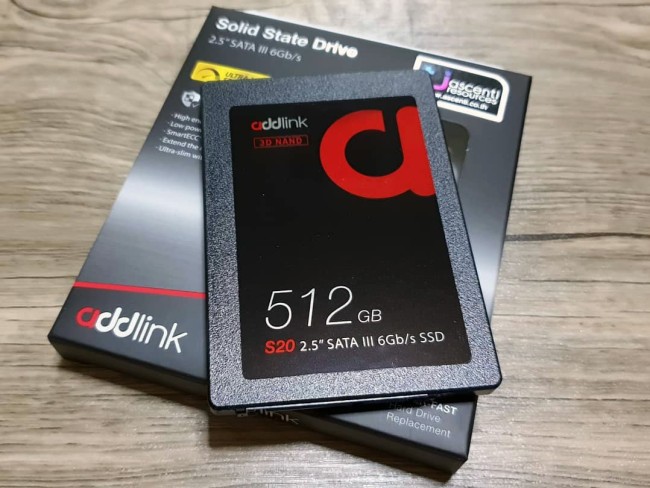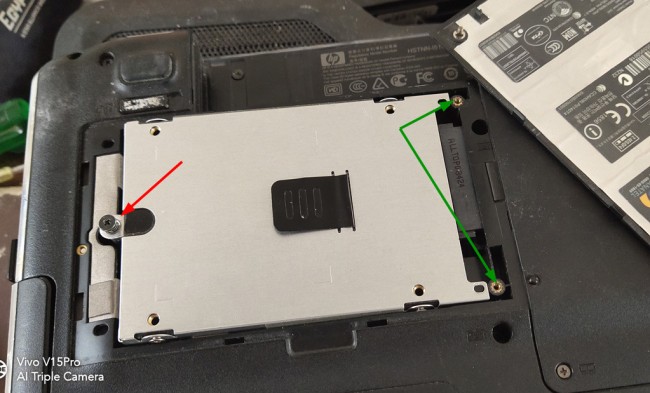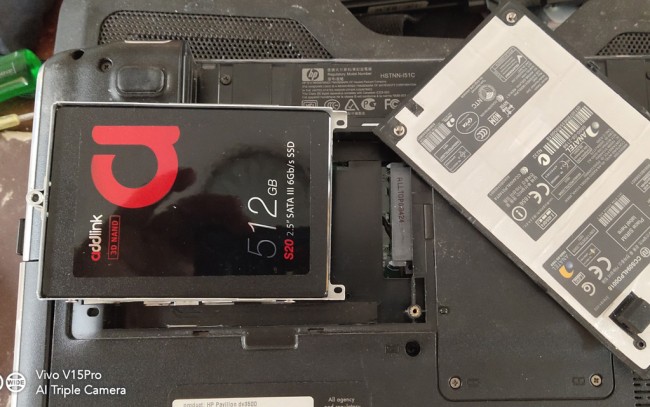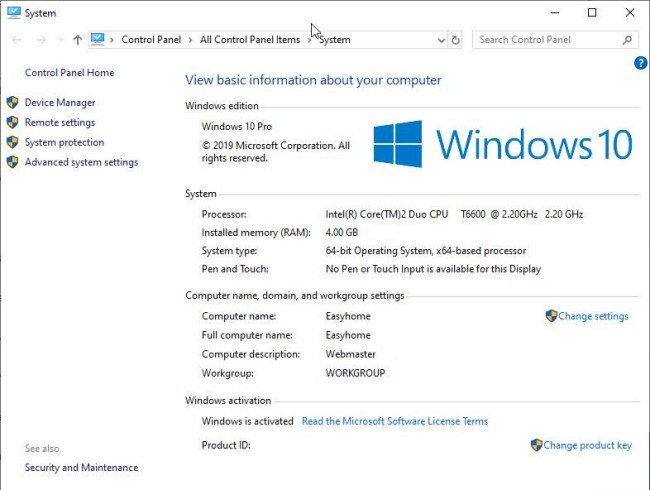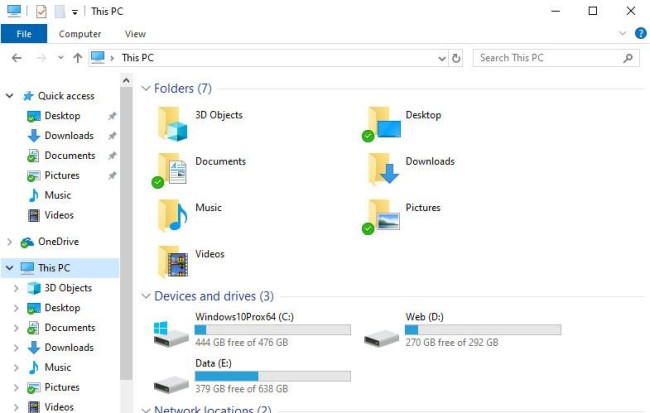Refresh My Old HP Pavilion dv3000
เครื่องมือทำมาหากินที่รับใช้กันมายาวนานมาก HP Pavilion dv3000 (dv36361TX) อายุล่วง 10 ปีมาแล้ว สมัยนั้นก็ต้องบอกว่า "งามมาก" หน้าจอ 14 นิ้วตัวเครื่องออกสีน้ำตาลทอง ใช้ชิพซีพียู Intel Centrino Core2Duo 2.2GHz พร้อม RAM 4GB, Graphics Nvidia, HDD 320GB, DVD-Rom มาพร้อม Windows Vista อัพเกรดระบบปฏิบัติการเรื่อยมา ดูเหมือนจะใช้ Windows 7 ยาวนานที่สุด เปลี่ยนฮาร์ดดิสก์ไปหนึ่งครั้งเป็น WD 1TB ทดแทนของเดิมที่เริ่มมีปัญหาเกิดพื้นที่เสีย (Bad Sector) ต่อมา DVD-Rom ก็มากลั้นใจตายตามไปอีกตัว แต่ด้วยความที่ไม่ได้ใช้งานอะไรเลยไม่เปลี่ยนติดตั้งไว้ปิดช่องว่างเพื่อความสวยงามไป
เดือนพฤษภาคม 2019 ทางไมโครซอฟท์เขาอัพเดท Windows 10 May Update v1903 ลองเอามาอัพเดทใช้งานดู ตอนแรกเครื่องนี้ก็ออกอาการอืดอาด ยืดยาด ไม่น่ารอด เลยทดลองแบบติดตั้งใหม่ไม่อัพเกรดล่ะ เอาแบบ Clean install กันเลยทีเดียว เอ๊ะ! ไม่อืดเท่าไรนี่นา มันยังวิ่งได้ดีพอๆ กับ Windows 7 เดิม
ถ้าเราเปลี่ยนจาก HDD แบบจานหมุนธรรมดาไปใช้ SSD น่าจะแจ่มมากขึ้น จึงหาข้อมูลของดีราคาถูกมาใช้งานบ้างดีกว่า (ในร้านขายของออนไลน์ที่ท่านเชื่อมั่นมีเยอะครับ หาที่ราคาลงมามากๆ หน่อย ดูรีวิวร้านน่าเชื่อถือไหม ราคาเท่าไหร่ ค่าส่งเท่าไหร่ อย่าลืมดูบางร้านทำเป็นราคาถูกแต่พอไปบวกค่าส่งกลับแพงกว่าร้านที่ส่งฟรีอีก ช่วงที่ผมซื้อ Addlink SSD SATA-III 512GB อยู่ที่ราคาอยู่ระหว่าง 1890-2100 บาท)
ไม่ได้ค่าสปอนเซอร์อะไรนะ เพียงเพราะว่า ราคามันได้ (ยี่ห้ออื่นความจุเท่ากันก็สามพันขึ้น) มีความบางที่ 7 mm. ใส่แทนที่ของเดิมได้แน่นอน เป็นแบบ Ultra-High Speed Read/Write speed up to 550/500 MB/s รับประกันจากผู้ขาย 3 ปีก็เลยเลือกมา ส่วนท่านใดจะเลือกยี่ห้อไหนก็ตามชอบนะครับ
คำถามต่อมาก็คือ ใส่ SSD ใหม่ลงไปแทนที่ HDD ตัวเดิมจะเอาไปไว้ไหนกัน มีทางเลือกสองทางครับ ทางเลือกที่ 1 ซื้อกล่อง External HDD Encloser 2.5" มาใส่แล้วเชื่อมต่อผ่านพอร์ต USB แต่ก็ไม่สะดวกนะต้องพกพาเกะกะ โอกาสหลุดมือเสียหายหรือหลงลืมสูญหายก็จบกันพอดี ผมจึงมีทางเลือกที่ 2 ใส่แทนที่ DVD-ROM ที่มันสิ้นใจตายไปนั่นไง ไม่ต้องกลัวหลงลืมเกะกะ ใส่ไว้ในเครื่องให้เป็นอีกไดรว์ถาวรเลย เหมาะที่สุด
สำหรับ DVD-ROM ตัวนี้เราจะนำมาใช้งานอยู่ 2 ส่วนคือ แผ่นพลาสติกปิดไดรว์ด้านนอก (กรอบสีเหลือง ให้เข้ากับรูปทรงเครื่องเหมือนเดิม) และส่วนเชื่อมต่อพอร์ต SATA-III ของ SSD เข้ากับพอร์ตภายในเมนบอร์ดของเครื่องโน้ตบุ๊ค และขายึดกับตัวเครื่อง (ในกรอบสีเขียว ซึ่งเครื่องโน้ตบุ๊คแต่ละเครื่องอาจจะอยู่ในตำแหน่งไม่ตรงกัน จึงต้องใช้ตัวต่อของเดิมให้ได้มาตรฐาน ดูเป็นรุ่นๆ ไปครับ)
แน่นอนเราต้องหาซื้อตัวแปลงไดรว์ DVD มาใส่ HDD กันครับ มีชื่อเรียกกันทั่วไปว่า HDD Caddy, HDD Tray Caddy เดี๋ยวนี้มีขายเยอะแยะราคาร้อยกว่าบาทเอง (ซื้อออนไลน์เช่นเดิมครับ) ตามรูปด้านล่างนี้ ก่อนสั่งซื้อต้องวัดถาด CD-ROM เราก่อนว่าหนาเท่าไหร่ มันมี 2 ขนาดมาตรฐานนะคือ แบบเก่าหน่อยจะหนา 12.7 mm. และแบบบาง (Slim) จะหนา 9.5 mm. ค่อยสั่งซื้อให้ถูกกับขนาดเครื่องที่เราใช้ ควรเลือกแบบที่ทำด้วยอลูมิเนียมนะครับจะได้แข็งแรงทนทาน บางยี่ห้อราคาถูกมากๆ จะเป็นพลาสติกฉีดขึ้นรูปไม่ค่อยแข็งแรงนัก จะมีแถมไขควงเล็กๆ มาหนึ่งตัว น้อตยึดฮาร์ดดิสก์เข้ากับถาด 4 ตัว (บางรุ่นอาจให้จุกพลาสติกยึดแทนก็มี) พร้อมฝาปิดพลาสติก 1 อัน (ส่วนใหญ่ไม่ได้ใช้เพราะไม่เข้ากันกับรูปทรงเครื่องเดิม)
เมื่อได้อุปกรณ์มาครบ จากนั้นก็ถึงขั้นตอนจัดการแล้วครับ ถอดอแดปเตอร์จ่ายไฟ แบตเตอรี่ออกจากเครื่องก่อน ทำการเปิดฝาหลังเครื่องในส่วนที่ปิดตัว HDD ออก เครื่องรุ่นเก่าๆ ไม่ยากมักมีน้อตแค่ 2 ตัวเท่านั้น (ลูกศรสีเขียว) จากนั้นถอดน้อตยึดโครงถาดฮาร์ดดิสก์ (ลูกศรสีแดง) ออกมาด้วยการเลื่อนถาดไปทางด้านซ้ายมือ
ยกออกมาเพื่อถอด HDD เดิมออกใส่ SSD แทนที่ลงไป จัดเก็บคืนโดยทำย้อนรอยตามขั้นตอนเดิม ปิดฝาให้เรียบร้อย
ถอดเอาถาด DVD-ROM ออกมาแล้วจัดการด้วยความระมัดระวังกับฝาปิดพลาสติกให้หลุดออกมา (ปกติจะมีสลักพลาสติกยึดอยู่ 2 ข้างระวังหักด้วย) ถอดเอาตัวแปลงพอร์ตและขายึดกับเครื่องออกมาประกอบเข้ากับ HDD Caddy Tray อันใหม่ นำ HDD เดิมที่ถอดออกมาใส่ลงไปในถาดนี้ยึดด้วยน้อตให้แน่น ใส่กลับแทนที่เดิมเป็นอันเรียบร้อย
ทำการติดตั้ง Windows 10 ใหม่เลย หรือถ้าขี้เกียจจะใช้วิธีโคลนฮาร์ดดิสก์จาก HDD มายัง SSD ก็ได้ ด้วยโปรแกรมเอนกประสงค์ชื่อ MiniTool Partition Wizard (Free) มาใช้งานได้ วิธีการอยู่ในคลิปท้ายเรื่องนะครับ ส่วนผมติดตั้งใหม่ไปเลยเพราะมีซอฟท์แวร์หลายตัวที่ไม่ได้ใช้งานและหน่วงๆ เครื่องอยู่ จะได้เอาออกแบบหมดจดและปรับแต่งใหม่ เสียเวลาไม่นานนักหรอกเพื่อความเร็วที่ต้องการ
เมื่อเสร็จสิ้นแล้วก็จัดการลบพาร์ทิชั่น C:\Windows เดิมทิ้ง สร้างใหม่เป็นไดรว์ว่างๆ มาใช้เก็บข้อมูลสำหรับทำเว็บไซต์ของตนเองกับลูกค้าดีกว่า เครื่องเร็ววิ่งฉิวทันใจเหมือนวัยหนุ่มๆ ของเครื่องกลับมาอีกครั้ง คงใช้งานไปต่อได้อีกหลายปีจนกว่าจะหมดสภาพล่ะ
ใครมีเครื่องเก่ายังใช้ได้อยู่ คิดอยากจะต่อลมหายใจให้เครื่องเก่าไปอีกก็ลองทำดูนะครับไม่ยากเย็น แล้วเก็บเงินไว้มากๆ พอจะสอยเครื่องรุ่นใหม่ๆ ในอีก 3-4 ปีข้างหน้าดีกว่านะ (แหม่ๆๆๆ มันก็ยังมีกิเลสอยู่นั่นแหละ ความอยากของมานุดนี่เนาะ)
การอัพเกรดแล็ปท็อบ HDD to SSD โดยไม่ต้องติดตั้งวินโดว์ใหม่
|
|
|
|
สนับสนุนให้ Easyhome อยู่รับใช้ท่านตลอดไป ด้วยการคลิกแบนเนอร์ไปเยี่ยมผู้สนับสนุนของเราด้วยครับ
|